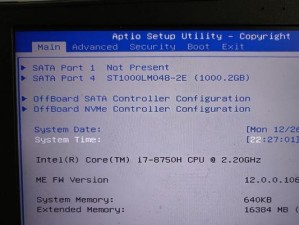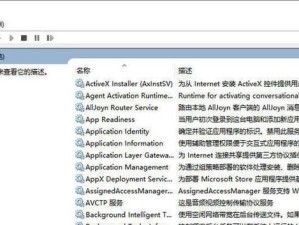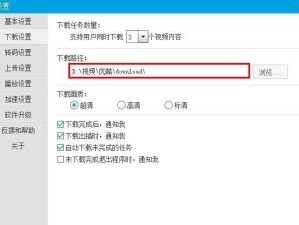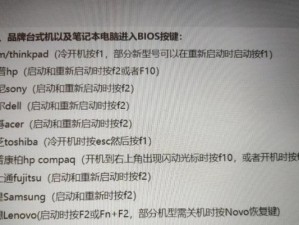在使用电脑的过程中,难免会遇到一些系统问题,此时重装系统是一种常见的解决方法。而使用U盘来启动并重装系统已经成为了一种非常方便的方式。本文将详细介绍以华硕主板为例,如何使用U盘启动并重装系统,让您能够轻松解决系统问题。

1.准备U盘和系统安装文件
在开始之前,首先需要准备一枚容量足够的U盘,并下载好对应的操作系统安装文件,例如Windows10。
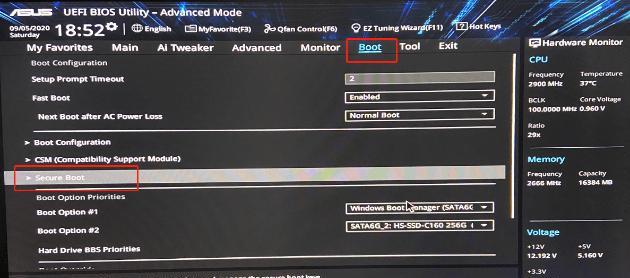
2.制作启动U盘
将准备好的U盘插入电脑,打开电脑中的烧录工具,选择U盘作为目标,将系统安装文件写入U盘中,并设置U盘为启动盘。
3.进入BIOS设置
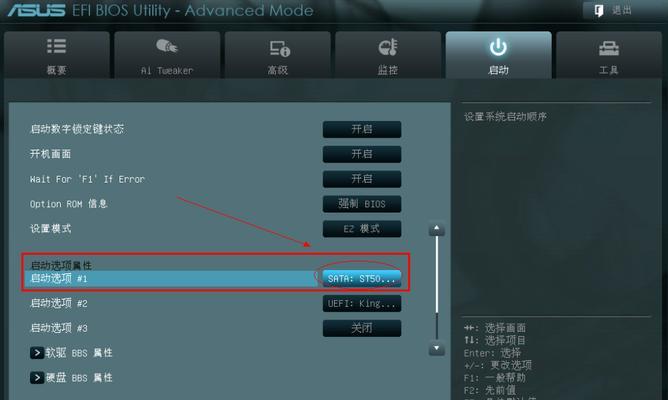
重启电脑,在开机时按下对应的按键进入BIOS设置界面,一般是DEL或F2键。在BIOS设置界面中找到“Boot”选项,并将U盘设置为第一启动项。
4.保存设置并重启
保存刚才的设置,并重启电脑。此时电脑将自动从U盘启动,进入系统安装界面。
5.开始安装系统
按照系统安装界面的指引,选择需要安装的语言、时区等信息,然后点击“下一步”继续安装。
6.确定安装位置
在安装界面中,选择您希望安装系统的磁盘,并点击“下一步”继续。注意,这里需要谨慎选择磁盘,以免误删除数据。
7.完成安装设置
根据个人喜好和需要,设置一些常见的系统设置,例如用户账户和网络连接等,并点击“下一步”继续。
8.开始安装
在确认无误后,点击“开始安装”按钮,系统将开始自动安装。安装过程可能需要一些时间,请耐心等待。
9.安装完成
系统安装完成后,电脑将自动重启。此时可以拔掉U盘,在重启后就能进入新安装的系统了。
10.安装驱动程序
在成功进入新系统后,为了确保正常使用各种硬件设备,需要安装相应的驱动程序。您可以从华硕官方网站或光盘中获取到最新的驱动程序,并按照提示进行安装。
11.更新系统和应用
安装完成驱动程序后,及时更新系统和应用程序,以获得更好的体验和安全性。
12.恢复个人文件和设置
如果您在重装系统之前备份了个人文件和设置,可以通过相应的方法将其恢复到新系统中,以便快速恢复工作状态。
13.安装常用软件
根据自己的需求,安装一些常用的软件,如办公套件、浏览器、影音播放器等,以满足日常使用的需求。
14.防护系统安全
在重装系统后,建议安装一个好的杀毒软件,并定期进行系统扫描,以保护电脑免受恶意软件的侵害。
15.做好系统备份
为了将来能够更方便地进行系统恢复,定期做好系统备份是非常重要的。您可以使用专业的备份工具来完成这一步骤。
通过使用U盘启动并重装系统,您可以快速解决电脑遇到的各种问题。准备好U盘和系统安装文件,制作启动U盘并进入BIOS设置,然后按照系统安装界面的指引完成安装即可。同时,记得安装驱动程序、更新系统和应用、恢复个人文件和设置,并做好系统备份和安全防护。这些步骤将帮助您顺利完成系统重装,让您的电脑焕然一新。